首先通过Chrome扩展商店安装uBlock Origin或Adblock Plus,进入chrome://extensions/页面并点击“打开Chrome网上应用店”,搜索插件后点击“添加至Chrome”完成安装;若无法访问应用店,可从GitHub等可信源下载扩展文件,在开发者模式下将文件拖入扩展页面手动安装;安装后点击插件图标配置过滤规则,启用EasyList等默认列表,添加自定义屏蔽规则或白名单以优化使用体验。

如果您尝试访问某个网站,但页面充斥着大量广告,影响了浏览速度和体验,则可能是缺少有效的广告拦截工具。以下是为谷歌浏览器安装广告拦截插件的步骤:
本文运行环境:MacBook Pro,macOS Sonoma
一、通过官方应用商店安装
此方法最为安全便捷,直接从Chrome官方扩展商店下载安装,可有效避免恶意软件风险。适用于大多数标准用户。
1、打开谷歌浏览器,在地址栏输入 chrome://extensions/ 并按回车键,进入扩展程序管理页面。
2、在页面左上角点击“打开Chrome网上应用店”链接,进入官方扩展商店。
3、在商店搜索栏中输入“uBlock Origin”或“Adblock Plus”,找到官方版本。
4、点击“添加至Chrome”按钮,系统会弹出权限说明窗口。
5、仔细阅读所请求的权限,确认无误后点击“添加扩展程序”。
6、安装完成后,浏览器工具栏将出现该插件的图标,表示已成功启用。
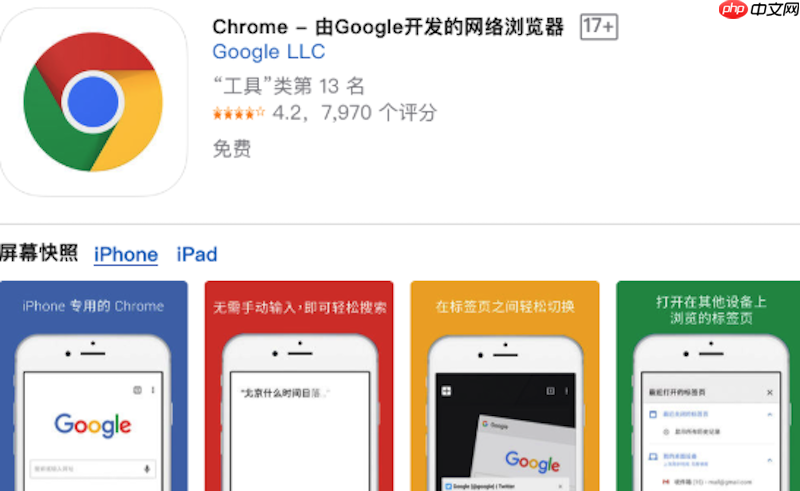
二、手动安装扩展文件
当无法访问Chrome网上应用店时,可通过下载扩展文件(.crx或.zip)进行手动安装。此方法需确保文件来源可信,以防安全风险。
1、从uBlock Origin的GitHub官方发布页面或其他可信源下载最新的扩展文件。
2、在谷歌浏览器中访问 chrome://extensions/ 页面。
3、开启页面右上角的“开发者模式”开关。
4、将下载好的扩展文件直接拖拽到扩展管理页面的中央区域。
5、浏览器会弹出安装确认框,显示插件名称和请求权限。
6、核对信息无误后,点击“添加扩展程序”完成安装。

三、配置广告拦截规则
安装完成后,合理配置拦截规则可提升过滤效果并减少误拦。用户可根据需求自定义过滤列表和白名单。
1、点击浏览器工具栏上的插件图标,打开控制面板。
2、进入“设置”或“过滤器”选项卡,查看默认启用的过滤列表。
3、勾选推荐的过滤列表,如“EasyList”(通用广告)、“ChinaList+EasyList”(中文网站优化)等。
4、在“自定义过滤器”区域,可手动添加特定域名或元素的屏蔽规则,例如输入 ||example.com^$third-party 可阻止来自example.com的第三方广告。
5、若需在特定网站关闭拦截功能,可在访问该网站时点击插件图标,选择“在此网站禁用”或将其添加至白名单。

 路由网
路由网













